Cara Memperbaiki Kesalahan iTunes 1667 pada iPhone
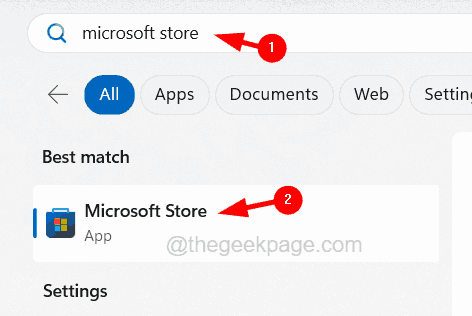
- 2300
- 243
- Dale Harris II
Kebanyakan orang sebagai amalan sandaran memindahkan fail mereka dari iPhone ke PC/Mac sekiranya mereka tersesat kerana beberapa sebab yang jelas. Untuk berbuat demikian, mereka perlu menyambungkan iPhone mereka ke PC/Mac mereka melalui kabel kilat. Ramai pengguna iPhone telah mendapat ralat 1667 semasa cuba menyambungkan iPhone mereka ke komputer untuk menyegerakkan fail di antara mereka. Terdapat sebab-sebab yang berpotensi di sebalik kesilapan ini dan boleh menjadi gangguan dalaman dalam komputer atau iPhone, kabel kilat yang rosak atau rosak, aplikasi iTunes yang sudah lapuk untuk menyegerakkan fail, perisian anti-virus yang membuat masalah, tidak mengemas kini sistem operasi komputer, dan lain-lain.
Dalam siaran ini, kami akan menerangkan kepada anda bagaimana anda dapat menyelesaikan ralat ini dengan mudah dan cekap menggunakan penyelesaian di bawah yang diberikan.
Isi kandungan
- Pembetulan awal
- Penyelesaian 1 - Kosongkan ruang pada iPhone anda
- Penyelesaian 2 - Periksa kabel kilat dan pelabuhan
- Penyelesaian 3 - Kemas kini aplikasi iPhone dan iTunes anda
- Penyelesaian 4 - Kilang menetapkan semula iPhone anda
Pembetulan awal
- Mulakan semula iPhone dan komputer anda. Perkara -perkara ini biasanya berlaku kerana gangguan perisian dalam sistem atau peranti.
- Kemas kini sistem operasi komputer anda. Pastikan Windows atau MacOS berada dalam versi terkini sejak yang sudah lapuk menyebabkan banyak kesilapan termasuk yang disebutkan di atas dalam artikel ini.
- Periksa sambungan internet di iPhone dan komputer anda juga.
- Adakah anda mempunyai perisian anti-virus yang kuat yang dipasang di komputer anda? Ya? Maka ini mungkin memperlakukan iPhone anda sebagai risiko yang berpotensi dan melarangnya dari menyambung dan oleh itu kesilapan. Oleh itu, nyahdayakan perisian anti-virus sementara di komputer anda dan lihat apakah ini membantu.
- Hanya untuk memastikan iPhone sendiri tidak menyebabkan ralat ini, anda perlu cuba menyambungkan iPhone anda ke komputer lain yang berada dalam keadaan yang sempurna.
Penyelesaian 1 - Kosongkan ruang pada iPhone anda
Apabila anda cuba menyambungkan iPhone anda ke komputer dan buka iTunes, ia pertama kali memeriksa kemas kini dan segera membuang ralat jika tidak ada ruang yang tersisa untuk mengemas kini iPhone anda dengan kemas kini terkini.
Oleh itu, kami mengesyorkan pengguna kami cuba memadam mana -mana fail yang tidak diingini yang menduduki ruang. Sekiranya tidak mungkin, pindahkan fail tersebut ke peranti lain atau sandarkannya melalui iCloud. Naik taraf kapasiti akaun iCloud anda untuk menyandarkan lebih banyak fail.
Apabila anda mempunyai ruang yang cukup pada iPhone anda, cubalah sekali lagi untuk menyambung ke PC/Mac melalui iTunes tanpa sebarang kesilapan.
Penyelesaian 2 - Periksa kabel kilat dan pelabuhan
Biasanya, kesilapan ini berlaku pada mana -mana sistem semasa anda cuba menyambungkan iPhone anda ke PC/Mac kerana kabel kilat atau masalah pelabuhan.
Pertama, kami cadangkan anda menyemak kabel kilat yang anda gunakan untuk menyambung untuk sebarang kerosakan atau sama ada ia rosak. Sekiranya ya, cuba gantinya dengan kabel kilat baru. Pastikan anda mendapatkannya dari kedai yang diberi kuasa Apple untuk mengelakkan mendapatkan pendua pihak ketiga. Juga, pastikan pelabuhan komputer anda di mana anda memasang kabel kilat dalam urutan kerja.
Penyelesaian 3 - Kemas kini aplikasi iPhone dan iTunes anda
Langkah 1: Buka Kedai Microsoft pada sistem anda dengan menekan Tingkap kunci dan menaip Kedai Microsoft.
Langkah 2: Sekarang pilih Kedai Microsoft aplikasi dari hasil carian seperti yang ditunjukkan di bawah.
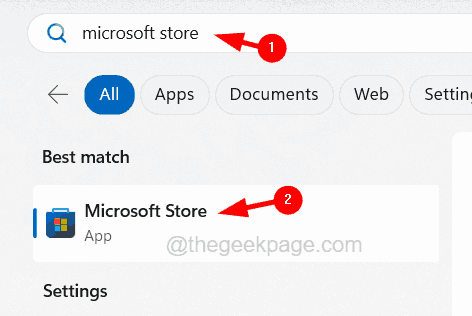
Langkah 3: Selepas aplikasi dibuka, taipkan iTunes di bar carian di bahagian atas.
Langkah 4: Pilih iTunes aplikasi dari hasil lungsur turun.
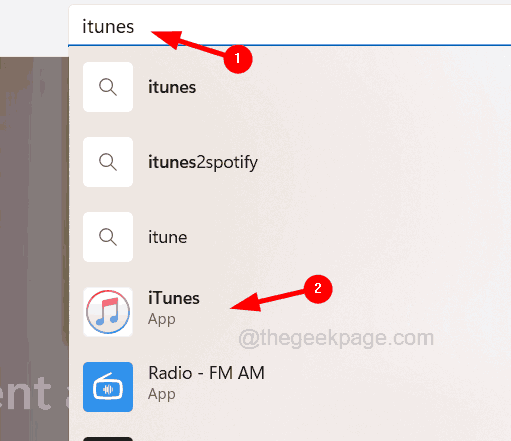
Langkah 5: Ini membuka halaman iTunes.
Langkah 6: Sekiranya ia menunjukkan Kemas kini, Sila klik padanya untuk mula mengemas kini.
Langkah 7: Jika tidak, ia hanya akan dipaparkan Buka, yang bermaksud dalam versi terkini.
CATATAN: Sekiranya anda menghadapi masalah dengan aplikasi Microsoft Store anda pada sistem Windows anda, anda boleh memuat turun iTunes dari laman web Apple.
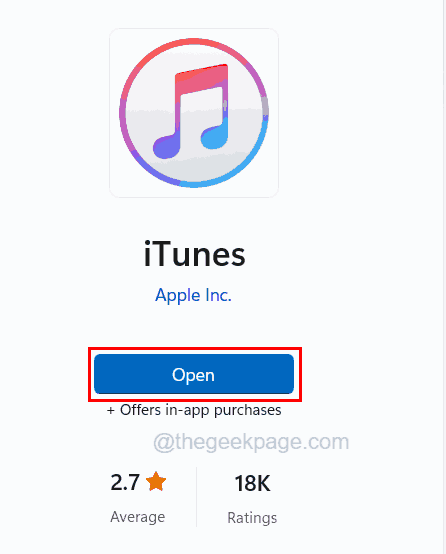
Langkah 8: Untuk mengemas kini iTunes di Mac, buka iTunes App pertama.
Langkah 9: Kemudian pergi ke Tolong dan klik Menyemak kemas kini dari lungsur turun.
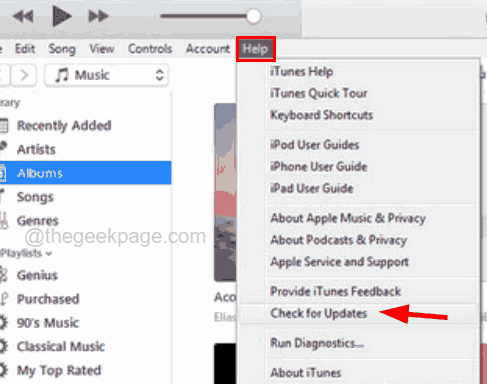
Langkah 10: Selepas itu, lakukan arahan yang diperlukan di skrin.
Langkah 11: Sebaik sahaja anda telah mengemas kini aplikasi iTunes, sekarang sudah tiba masanya untuk mengemas kini iOS iPhone.
Langkah 12: Untuk berbuat demikian, pergi ke Tetapan halaman dan klik pada Umum.
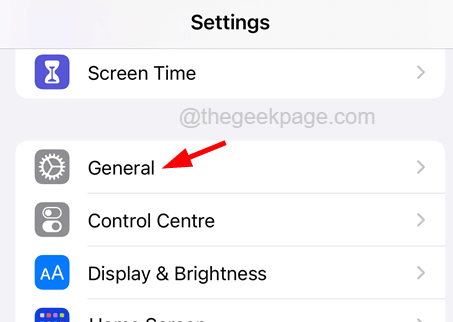
Langkah 13: Kemudian navigasi ke Kemas kini perisian dan tunggu sehingga ia banyak.
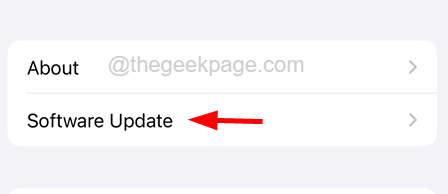
Langkah 14: Sekiranya ia menunjukkan kemas kini yang tersedia, klik Muat turun dan pasang.
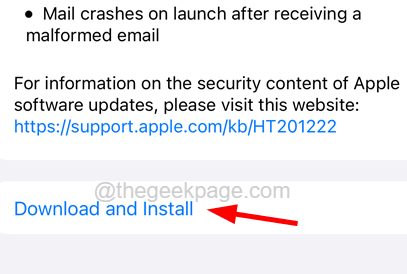
Penyelesaian 4 - Kilang menetapkan semula iPhone anda
Apabila terdapat beberapa fail korup yang degil sukar untuk dikesan, lebih baik untuk menetapkan semula kilang iPhone anda untuk membersihkan kesilapan ini.
Langkah 1: Untuk ini, anda perlu pergi ke Tetapan aplikasi di iPhone anda.
Langkah 2: tatal ke bawah dan kemudian anda mungkin perlu memilih Umum Tetapan dengan mengklik padanya.
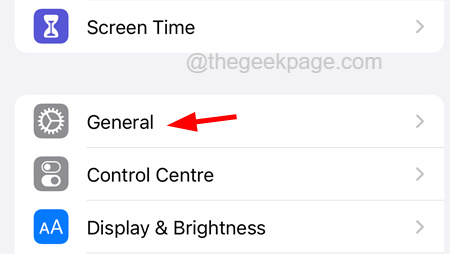
Langkah 3: Sekarang navigasi ke Memindahkan atau menetapkan semula iphone pilihan di bahagian bawah.
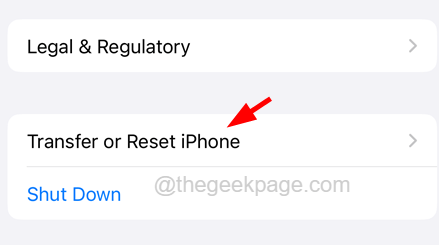
Langkah 4: Selepas ini, klik Padamkan semua kandungan dan tetapan.
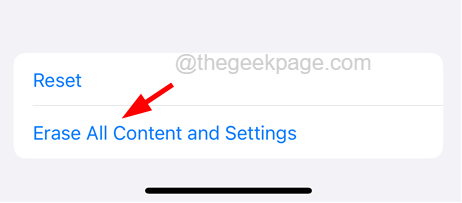
Langkah 5: Klik Teruskan pilihan di bahagian bawah.
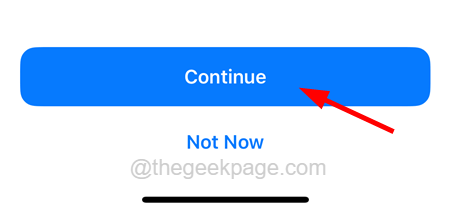
Langkah 6: Sekarang ikuti arahan di skrin untuk menyelesaikan proses penetapan semula keras.
Langkah 7: Apabila selesai, cuba mulakan iPhone anda dan anda akan berasa seperti anda menggunakan iPhone seperti yang anda buat kali pertama.
Langkah 8: Cuba sambungkan iPhone anda ke komputer dan lihat apakah ralat muncul atau tidak.
- « Windows telah menghentikan peranti ini kerana ia telah melaporkan masalah kod ralat bluetooth 43
- Cara Memainkan Suara dalam Fon Headphone dan Speaker pada masa yang sama »

